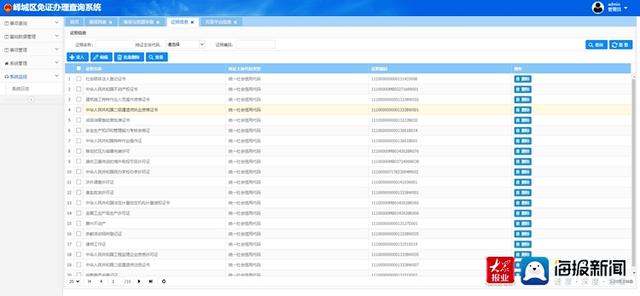办公神器推荐提高你的工作效率(提升办公效率的两个工具)
上个月公司电脑坏掉换新,需要重装许多软件。安装过程中,有两款能帮助更流畅使用Windows的软件,很是不错,分享一下。
Listary官网链接:https://www.listary.com/
它分为免费版和付费版(20刀)。很惭愧的是,我一直使用免费版本,因为免费版本,对我来说已经够用。
记录时刻,认真读了一下它官网的介绍。Listary可以方便的做到以下事情:
Search the entire disk drive from any window or folder(随时搜索整个磁盘)
Quickly find any file you need with a few short key strokes(快速找到任何文件)
Instantly find & launch programs with a quick keyboard command(使用快捷键快速查找、启动程序)
Copy or move files to any folder from any folder with easy context menu commands(简单、快捷地拷贝和挪动文件)
Open a file with a specific program from anywhere Instantly jump from file manager to a target folder with a simple key command(可以简单的使用指定程序打开任意位置的文件)
Create a Favorites list of commonly used files and apps for fast access(创建文件与应用的快速访问列表)
Right-Click any search result for a robust Action Context menu(在搜索结果上使用右键吧,功能很强大哦~)
Quickly browse your recent app and file history to continue working where you left off(快速定位历史工作的应用和文件)
Search the web with Listary’s keyword query engine(使用Listary搜索网站上的内容)
下载免费版本之后,统统默认点击【下一步】,便安装成功。安装完毕后,会有一个小小的新手教程。
之后就可以快速的搜索整个磁盘的文件啦。
为家中的电脑安装上
Listary拥有两种启动方式:
打开文件夹,在文件夹中直接键盘输入想要搜索的关键字。
任何情况下,双击两次Ctrl,出现搜索框,开始搜索。
QTTabBar使用电脑的过程中,你是否会像这样,同时打开很多个文件夹呢?
我这里用的win10,还挺好的,以前那种列表展示会更烦
使用QTTabBar,可以让所有打开的文件夹,都在一个窗口中展示。类似浏览器的标签页。
于家中安装这个软件的时候,下载需要翻墙。我将其下载下来后,放到了百度网盘。
百度网盘链接: https:///s/13-kJtNt--E_DQW05r1JoWQ 提取码: mp5w
官网链接:http://qttabbar.wikidot.com/
相较于Listary的直接使用,QTTabBar按照默认步骤安装后,还需要额外进行两个设置。
一、IE中的设置打开IE浏览器,选择【管理加载项】。
其后找到【工具栏和扩展(T)】中的QTTabBar相关内容,统统启用(我是全部启用,应该可以只选择自己所需要的)。
二、文件夹中的设置
点击右上角问号旁边的【小箭头】,展开之后选择【查看】,点击【选项】两个字(一定要是这两个字哦~)后,在下拉选项中,选择想要启用的项目。
我是Win10,Win7下面也找“选项”
启用【QT Command Bar】与【QTTabBar Bottom】后的文件夹效果:
OK,待到此处,QTTabBar已经能够正确的在电脑中工作。QTTabBar的设置项极其丰富,所有的设置项,都支持导入导出。
我所使用的功能,除了最重要的“文件夹标签页”之外,就是QT Command Bar上面的许多按钮,它们可以做到
一个按钮,指定打开cmd.exe。轻轻一点,便打开命令行窗口,并且定位到当前文件夹。
许多按钮,点击一下,在当前窗口打开我所设置的文件夹。如果该文件夹已经在当前窗口打开,它便切换到对应标签页。
使用svn界面操作会挺繁琐吧?那么写几个Windows bat,把按钮关联到这些bat。update、commit、blame、merge都可以~
除了我所使用的上述功能,QTTabBar还有许多用法。快将其安装在你的电脑上,探索探索新世界吧。
,
免责声明:本文仅代表文章作者的个人观点,与本站无关。其原创性、真实性以及文中陈述文字和内容未经本站证实,对本文以及其中全部或者部分内容文字的真实性、完整性和原创性本站不作任何保证或承诺,请读者仅作参考,并自行核实相关内容。文章投诉邮箱:anhduc.ph@yahoo.com